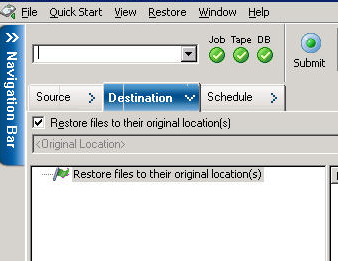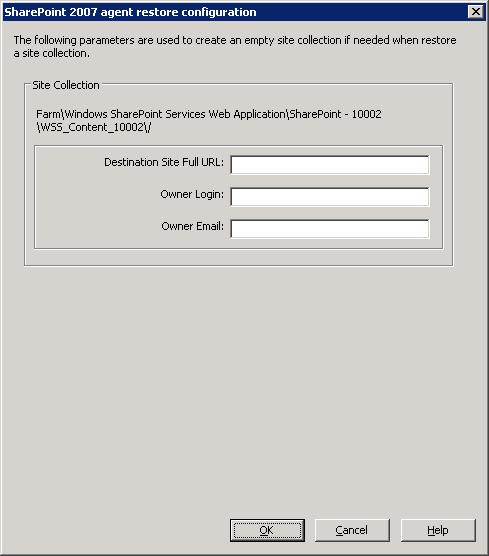Presentación de las opciones y los agentes de Arcserve Backup › Uso de los agentes › Agente para Microsoft SharePoint Server › Restauración de sistemas SharePoint 2007 › Ejecución de una restauración de nivel de documento a la ubicación alternativa en SharePoint 2007
Ejecución de una restauración de nivel de documento a la ubicación alternativa en SharePoint 2007
Utilice el Gestor de restauración en Arcserve Backup para realizar una restauración de datos a nivel del documento.
Para restaurar una recopilación de sitios a la ubicación original o alternativa
- En la página principal de Arcserve Backup, seleccione Restaurar en el menú Inicio rápido.
Aparecerá la ventana del gestor de restauración.
- En la ventana Gestor de restauración, seleccione Restaurar por árbol en la lista desplegable que aparece debajo de la ficha Origen.
- En el árbol de directorios, amplíe el objeto Sistemas de Windows, amplíe el conjunto que contiene la recopilación de sitios, el sitio, la lista y el elemento de lista en el nodo de base de datos, y seleccione el objeto del conjunto.
- Haga clic con el botón secundario del ratón en cada objeto que esté incluyendo en esta tarea y seleccione Opción de agente para seleccionar opciones de restauración.
- Haga clic en la ficha Destino y seleccione el objeto Conjunto como el destino. Para obtener más información sobre ubicaciones alternativas, consulte Carpetas de destino para restauración de nivel de documento.
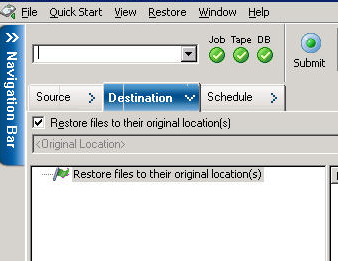
Note: Si desea realizar la restauración a una ubicación alternativa, debe seleccionar como destino el objeto Conjunto.
- Haga clic en Enviar en la barra de herramientas. Introduzca la información necesaria en el cuadro de diálogo Configuración de restauración.
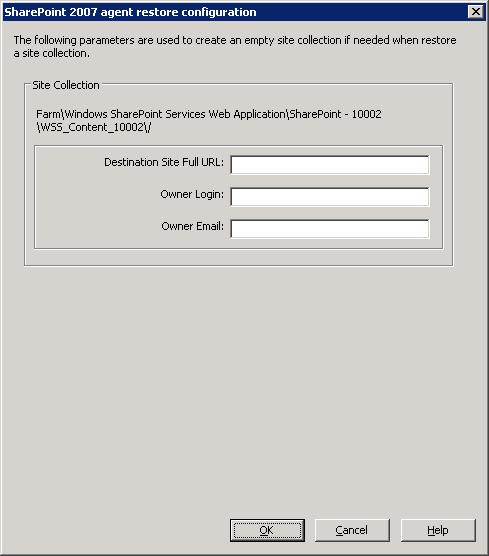
- Cuando se abra el cuadro de diálogo Nombre de usuario y contraseña de sesión, compruebe o cambie el nombre de usuario y la contraseña del servidor de destino. Para cambiar el nombre de usuario o la contraseña, seleccione la sesión, haga clic en Editar, efectúe los cambios oportunos y, a continuación, haga clic en Aceptar.
Click OK.
- Cuando se abra el cuadro de diálogo Enviar tarea, seleccione Ejecutar ahora para ejecutar la tarea de forma inmediata o seleccione Fecha de ejecución y establezca la fecha y la hora en las que desea que se ejecute la tarea.
- Introduzca una descripción de la tarea y haga clic en Aceptar.
Se restauran las recopilaciones de sitios.
Copyright © 2015 .
All rights reserved.
 
|
|